Android中利用viewflipper动画切换屏幕效果



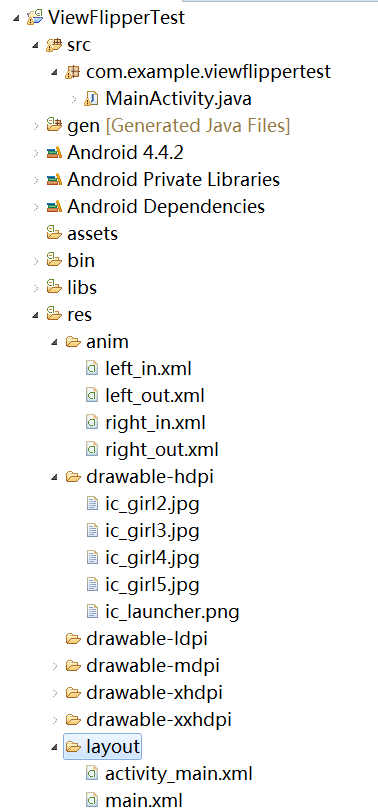
整个项目的
package com.example.viewflipper;
import android.R.integer;
import android.app.Activity;
import android.os.Bundle;
import android.util.Log;
import android.view.GestureDetector.OnDoubleTapListener;
import android.view.Menu;
import android.view.MenuItem;
import android.view.MotionEvent;
import android.view.Window;
import android.widget.ImageView;
import android.widget.ViewFlipper;
public class MainActivity extends Activity{
private ViewFlipper flipper;
private float startX;
private int resId[] = { R.drawable.ic_girl2, R.drawable.ic_girl3,
R.drawable.ic_girl4, R.drawable.ic_girl5, };
@Override
protected void onCreate(Bundle savedInstanceState) {
super.onCreate(savedInstanceState);
requestWindowFeature(Window.FEATURE_NO_TITLE);
setContentView(R.layout.main);
flipper = (ViewFlipper) findViewById(R.id.viewflipper);
// 动态导入的方式为ViewFlipper加入子VIEW
for (int i = 0; i < resId.length; i++) {
flipper.addView(getImageView(resId[i]));
}
// overridePendingTransition(R.anim.left_in, R.anim.left_out);
// flipper.setFlipInterval(3000); flipper.startFlipping();
// 这样的会实现类似幻灯片的效果
// 为viewFlipper去添加动画效果
// flipper.setInAnimation(this, R.anim.left_in);
// flipper.setOutAnimation(this, R.anim.left_out);
// 设定ViewFlipper的时间间隔
// flipper.setFlipInterval(3000);
// 开始播放
// flipper.startFlipping();
}
private ImageView getImageView(int resId) {
ImageView imageView = new ImageView(this);
// imageView.setImageResource(resId);宽高完全取决于图片大小
imageView.setBackgroundResource(resId);// 这样就可以自适应
return imageView;
}
@Override
public boolean onTouchEvent(MotionEvent event) {
// TODO Auto-generated method stub
switch (event.getAction()) {
// 手指落下
case MotionEvent.ACTION_DOWN:
// 刚开始手指落下的坐标,获得横向坐标的x
{
startX = event.getX();
break;
}// 手指移动
case MotionEvent.ACTION_MOVE:
{
Log.i("Main", "调动次数");
break;
}// 手指离开
case MotionEvent.ACTION_UP: {
if (event.getX() - startX > 100) { // 向右滑动
flipper.setInAnimation(this, R.anim.left_in);
flipper.setOutAnimation(this, R.anim.left_out);
flipper.showPrevious();// 显示前一页;
}
if (startX - event.getX() > 100) {// 向左滑动
flipper.setInAnimation(this, R.anim.right_in);
flipper.setOutAnimation(this, R.anim.right_out);
flipper.showNext();// 显示后一页;
}
break;
}
}
return super.onTouchEvent(event);
}
}
<?xml version="1.0" encoding="utf-8"?>
<set xmlns:android="http://schemas.android.com/apk/res/android" >
<translate
android:duration="2000"
android:fromXDelta="-100%p"
android:toXDelta="0" />
</set>
<?xml version="1.0" encoding="utf-8"?>
<set xmlns:android="http://schemas.android.com/apk/res/android" >
<translate
android:duration="2000"
android:fromXDelta="0"
android:toXDelta="100%p" />
</set>
<?xml version="1.0" encoding="utf-8"?>
<set xmlns:android="http://schemas.android.com/apk/res/android" >
<translate
android:duration="2000"
android:fromXDelta="100%p"
android:toXDelta="0" />
</set>
<?xml version="1.0" encoding="utf-8"?>
<set xmlns:android="http://schemas.android.com/apk/res/android" >
<translate
android:duration="2000"
android:fromXDelta="0"
android:toXDelta="-100%p" />
</set>
<?xml version="1.0" encoding="utf-8"?>
<LinearLayout xmlns:android="http://schemas.android.com/apk/res/android"
android:layout_width="match_parent"
android:layout_height="match_parent"
android:orientation="vertical" >
<ViewFlipper
android:id="@+id/viewflipper"
android:layout_width="match_parent"
android:layout_height="match_parent">
</ViewFlipper>
</LinearLayout>
感悟:ViewFlipper貌似可以做成新下载的应用 ,用户第一次进入的大概描述。。最后再做个button,进入应用。
1.先在main.xml文件中添加viewflipper,然后在MainActivity中实例化,setContext布局要改掉,通过动态导入数据源的方法。
通过一个resId.length的for循环导入。 新建一个ImageView 对象的ImageView getImageView(int resId)函数
里面
// imageView.setImageResource(resId);宽高完全取决于图片大小 imageView.setBackgroundResource(resId);// 这样就可以自适应
要用第二个好点。 然后返回一个对象。
在res/anim下分别建立4个xml 文件, left_in,left_out,right_in,right_out;
例:left_in 即如偏从左边进来
<translate android:duration="2000" //持续时间为2s android:fromXDelta="-100%p"// android:toXDelta="0" />
这里有2种实现方式
(1)overridePendingTransition(R.anim.left_in, R.anim.left_out);
//设定时间间隔 flipper.setFlipInterval(3000); flipper.startFlipping(); //这样的会实现类似幻灯片的效果
(2)flipper.setInAnimation(this, R.anim.left_in);
flipper.setOutAnimation(this, R.anim.left_out); // 设定ViewFlipper的时间间隔 flipper.setFlipInterval(3000); // 开始播放 // flipper.startFlipping();
然后加载一个boolean onTouchEvent(MotionEvent event)
设置一个全局变量private Float startX;//手指落下时的位置
通过event.getAction()获取
case MotionEvent.ACTION_DOWN://手指落下时的
{startX = event.getX(); }-->获得刚开始的横坐标
case MotionEvent.ACTION_UP://手指离开
{通过判断event.getX()-startX>100判断向右滑动,然后实现动画,并显示前一面
startX-event.getX()<100判断向左滑动,然后实现动画,并显示后一面
}
//手势操作要在up中,若在down中会发生图层折叠的问题。 通过Log.i("Main","次数");
可以看出手指稍微一动就会出现很多。
case MotionEvent.ACTION_MOVE://手指滑动时
以上所述是小编给大家介绍的Android中利用viewflipper动画切换屏幕效果,希望对大家有所帮助,如果大家有任何疑问请给我留言,小编会及时回复大家的。在此也非常感谢大家对我们网站的支持!
赞 (0)

